Яндекс пише, що запити схожі на автоматичне
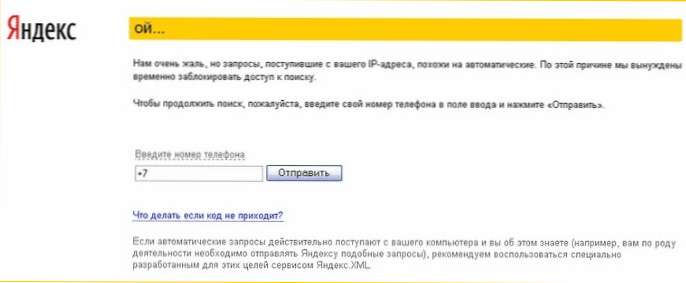
- 3429
- 1087
- Hubert Hintz
Якщо ви стикаєтесь з тим, що Яндекс не працює, і замість того Пошук - Перш за все, не повірте: це лише інший спосіб шахраїв отримати гроші, використовуючи зловмисне програмне забезпечення.
У цій статті ми розглянемо, як позбутися цього повідомлення та повернути звичайну сторінку Yandex.
Що це таке і чому Янекс так пише?
Перш за все, сторінка, яку ви бачите, зовсім не веб -сайт Yandex, однакова конструкція просто використовується для введення в оману. Т.Е. Суть роботи вірусу полягає в тому, що, вимагаючи популярних сайтів (у нашому випадку, Яндекс), він відображає не реальну сторінку, але передає вас на фіктивний фішинг -сайт. Щось подібне трапляється, коли однокласники та інші соціальні мережі не відкриваються, і вас також просять надіслати SMS або ввести номер телефону.
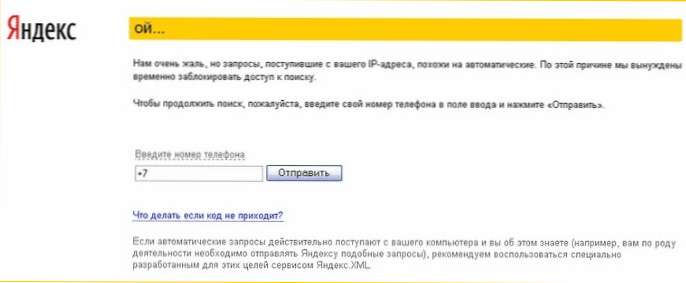
Запити, отримані з вашої IP -адреси, схожі на автоматичне
Як виправити сторінку о на яндексі
А тепер про те, як виправити цю ситуацію та видалити вірус. Метод дуже схожий на той, який я вже описав на сайтах статті, і сторінки не відкриваються, а Skype працює.
Отже, якщо Янекс пише о, то ми робимо такі дії:
- Запустіть редактор реєстру, для якого натисніть кнопки Win + R та введіть команду Регедіт.

- Відкрийте відділення реєстру Hkey_local_machine \ програмне забезпечення \ microsoft \ windows nt \ currentversion \ windows

- Зверніть увагу на параметр APPINIT_DLLS та його значення - натисніть на нього за допомогою правої кнопки миші, виберіть "Змінити", перейдіть до бібліотеки DLL, зазначеної там. Запам’ятайте місце розташування файлу, щоб видалити його в майбутньому.
- Відкрийте планувальник завдань Windows і подивіться на активні завдання в бібліотеці планувальника - серед інших повинен бути елемент, який запускає якийсь Exe з тим самим місцем, що і бібліотека в Appinit_dlls. Видаліть це завдання.

- Перезавантажте комп'ютер, краще в безпечному режимі.
- Видаліть два файли у розташуванні вірусу - бібліотеку DLL та файлу EXE з завдання.
Після цього ви можете перезавантажити комп'ютер у звичайному режимі і, швидше за все, якщо ви спробуєте відкрити Яндекс у браузері.
Інший спосіб - це використання антивірусної корисності AVZ
Цей варіант, як правило, повторює попередній, але, можливо, хтось буде зручнішим і зрозумілішим за когось. Для цього нам потрібна безкоштовна антивірусна утиліта AVZ, яку можна завантажити звідси: http: // Z-Oleg.Com/secur/avz/завантажити.PHP
Після завантаження розпакуйте з архіву, запустіть його та в головному меню натисніть "Файл" - "Дослідницька система". Після цього натисніть кнопку "запустити", вам не потрібно змінювати будь -які налаштування (єдине, що вам потрібно буде вказати, де зберегти звіт).

У підсумковому звіті, після дослідження, знайдіть розділ "Автомоб" та знайдіть файл DLL, опис якого вказується Hkey_Локальний_Машина \Програмне забезпечення \Microsoft \Вікна Nt \Поточна версія \Вікна, Appinit_DLL. З цього моменту ви повинні запам'ятати (скопіювати) ім'я файлу.

Зловмисна бібліотека DLL у звіті AVZ
Потім знайдіть у звіті про "завдання планувальника" та знайдіть файл EXE, який знаходиться в тій же папці, що і DLL з попередньої точки.
Після цього, в AVZ, виберіть "Файл" - "Виконайте сценарій" і запустіть сценарій наступного вмісту:
Розпочати DeleteFile ("шлях до бібліотеки DLL з першої точки"); Deletefile ('шлях до виходу з другого абзацу'); Виконати; Rebootwindows (правда); кінець.Після виконання цього сценарію комп'ютер автоматично перезавантажиться, і коли ядекс запускається, повідомлення "о" більше не з’явиться.
Якщо інструкції допомогли, будь ласка, поділіться ним з іншими, використовуючи соціальні мережі нижче.
- « Доставка Amazon до Росії - особистий досвід
- Як перенести файли з комп'ютера на телефон Android та назад »

